有不少CAD初學者問我想要設計一款逼真的墻體,該怎樣用CAD繪制?本文小編就以浩辰CAD軟件為例來給大家分享一下墻體CAD立面圖繪制步驟,一起來看看吧!
1、新建繪圖,關閉柵格和開啟捕捉,再點擊直線輸入3000回車如圖:
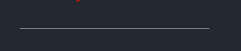
2、選擇0.35mm,然后開啟顯示線寬如圖:
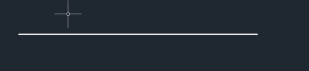
3、然后輸入l,如圖輸入75回車,然后再按圖的走勢輸入1600或者可以@0,1600回車,輸入@2850<0回車,輸入@1600<270回車,得到如圖:
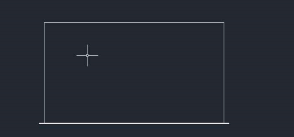
4、選擇矩形,然后在繪圖局域按下shift+鼠標右鍵選擇自命令,捕捉端點如圖:
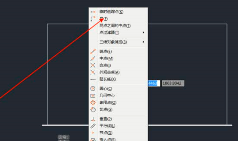
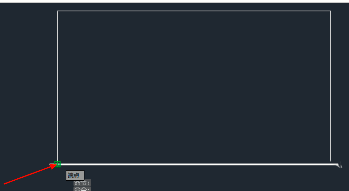
5、捕捉完,后輸入@150,80回車,輸入@2550,570回車得到如圖:
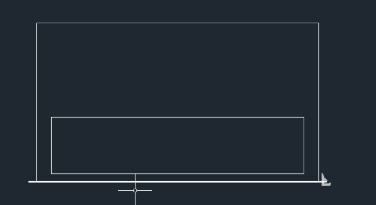
6、然后重復矩形自命令,捕捉端點剛剛繪制矩形的左下角;
輸入@25,25回車;
輸入@700,520回車;
重復矩形自命令;
輸入@25,0回車;
輸入@150,520回車;
然后重復,得到如圖:
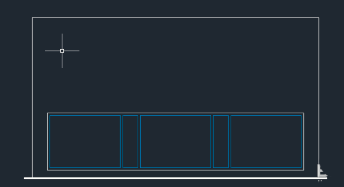
7、線條修改顏色
8、重復矩形命令捕捉自命令,左上角的端點;
輸入@150,-150回車;
輸入@750,-650回車;
重復捕捉自命令,輸入@150,0回車;
輸入@750,-650回車;重復得到如圖:
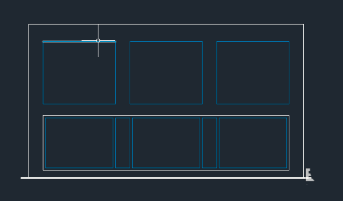
9、點擊多段線,選擇捕捉自功能為剛剛繪制好的第一個矩形的左上角。如圖:
輸入@70,-215回車;
輸入@70,0回車;
輸入@0,-100回車;
輸入@15,0回車;
輸入a再輸入a,選擇角度輸入-180回車;
輸入@11,17回車;
輸入@12,20回車;
輸入@7,38回車輸入cl閉合再選擇修改偏移3個單位得到如圖:
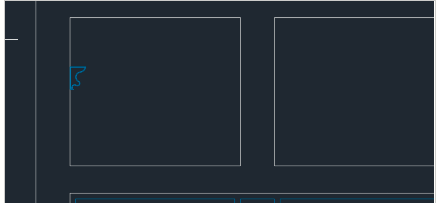
10、然后通過修改鏡像和復制得到如圖:然后圓弧三點命令,捕捉自命令如圖:輸入@0,-25回車然后點擊復制得到如圖:
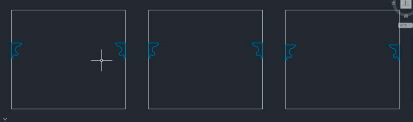
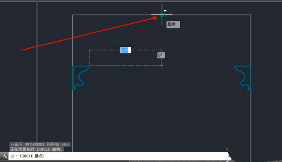
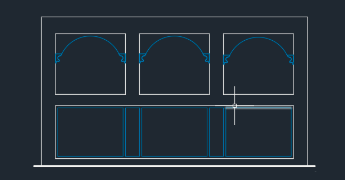
11、然后選擇繪圖,圖案填充,再命令欄輸入t如圖:最終得到了如圖繪制圖:
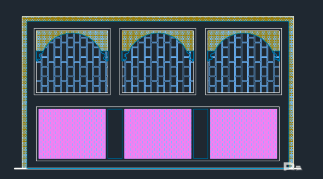
以上使用浩辰CAD繪制墻體立體圖的教程中,我寫的比較詳細,每一步都給大家進行了圖文說明,其實很簡單,大家可以試試操作。

2023-05-09

2019-05-31

2019-05-21
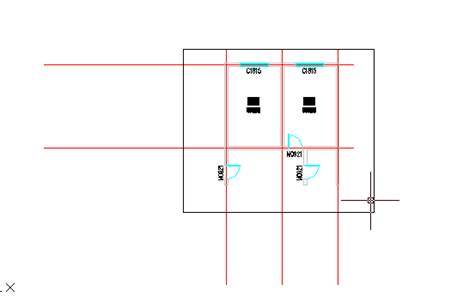
2019-05-21

2022-03-03

2020-04-30
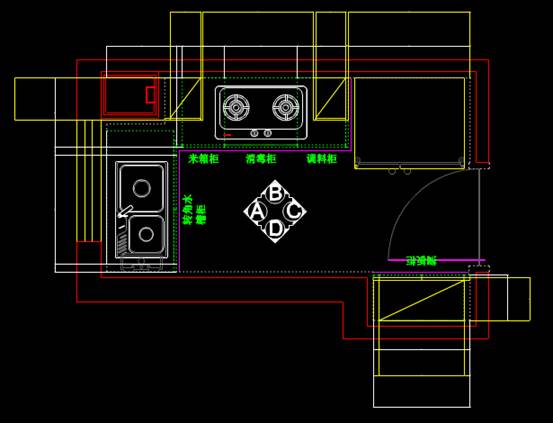
2020-04-07
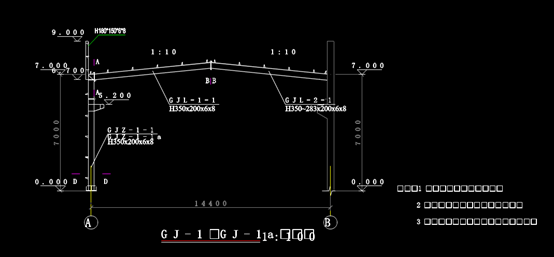
2020-01-02

2019-12-31

2023-11-09

2023-11-09

2023-11-09
